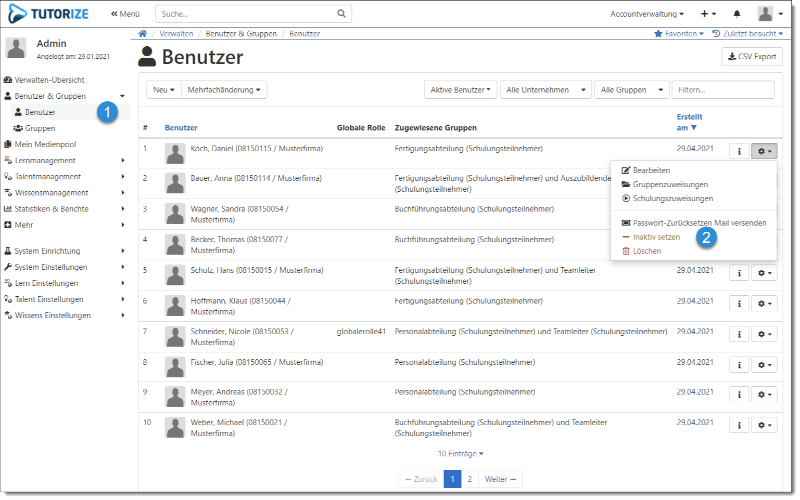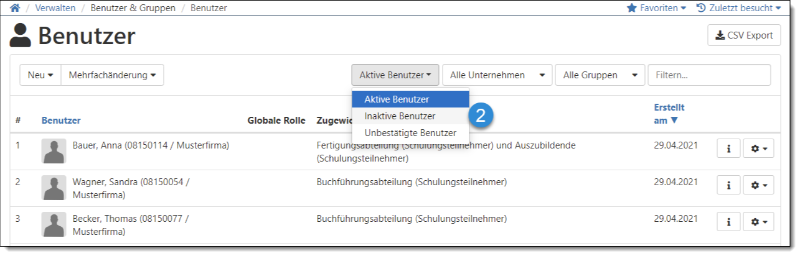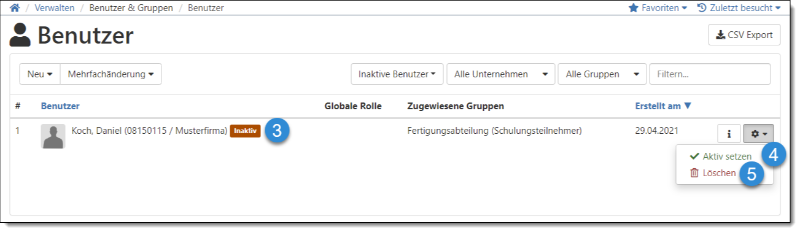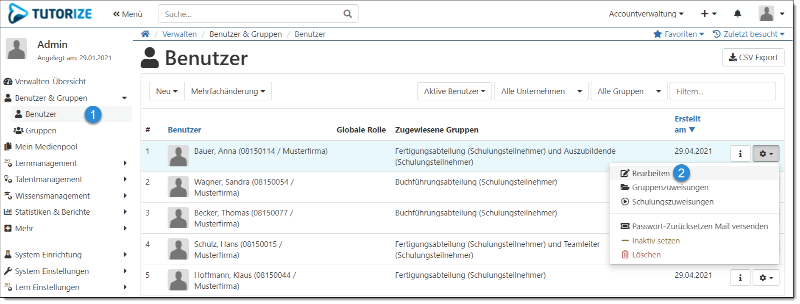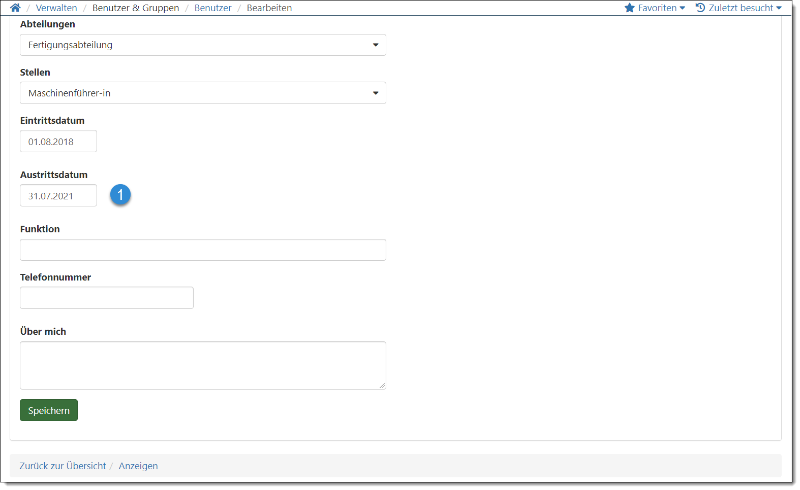Wenn ein Benutzer das Unternehmen verlässt sollte er aufgrund der Aufbewahrungs- und Dokumentationspflicht nicht gelöscht, sondern "inaktiv" gesetzt werden. Der Benutzer kann sich dann nicht mehr im System anmelden, aber seine Schulungsfortschritte, erworbene Zertifikate etc. bleiben, im Gegensatz zum Löschen des Benutzers, erhalten.
Ein Benutzer kann nun manuell oder über das gesetzte Austrittsdatum automatisch auf "inaktiv" gesetzt werden.
Schritt-für-Schritt Anleitung: Benutzer manuell inaktiv setzen
Wechseln Sie in der Verwaltung über "Benutzer & Gruppen - Benutzer" in die Benutzerübersicht (1.1). Wählen Sie anschließend bei dem entsprechenden Benutzer über das "Zahnrad" den Punkt "Inaktiv setzen" (1.2).
Beim inaktiv setzen werden zukünftige Präsenzveranstaltungstermine und Mitarbeitergespräche, offene Aufgaben und Genehmigungen sowie Berichte und Erinnerungen unwiderruflich gelöscht!
Zugewiesene Gruppen werden nicht entfernt, so dass der Benutzer, falls er wieder aktiv gesetzt wird, diesen Gruppen weiterhin angehört.
- Der Benutzer ist nun im System inaktiv und kann sich nicht mehr anmelden.
Eine Liste der inaktiven Benutzer erhalten Sie, indem Sie in der Benutzerübersicht über die Dropdown-Liste "Aktive Benutzer" den Punkt "Inaktive Benutzer" (2.1) wählen. - In der Liste der inaktiven Benutzer werden diese zusätzlich mit einem Label "Inaktiv" gekennzeichnet (3.1).
Über das "Zahnrad" können Sie einen inaktiven Benutzer wieder "Aktiv setzen" (3.2) oder aber auch vollständig aus dem System "Löschen" (3.3).
Schritt-für-Schritt Anleitung: Benutzer automatisch inaktiv setzen
Wechseln Sie in der Verwaltung über "Benutzer & Gruppen - Benutzer" in die Benutzerübersicht (1.1). Wählen Sie anschließend bei dem entsprechenden Benutzer über das "Zahnrad" den Punkt "Bearbeiten" (1.2).
Beim inaktiv setzen werden zukünftige Präsenzveranstaltungstermine und Mitarbeitergespräche, offene Aufgaben und Genehmigungen sowie Berichte und Erinnerungen unwiderruflich gelöscht!
Zugewiesene Gruppen werden nicht entfernt, so dass der Benutzer, falls er wieder aktiv gesetzt wird, diesen Gruppen weiterhin angehört.
- Navigieren Sie auf der Seite zum Feld "Austrittsdatum" (2.1) und setzen Sie dieses auf das entsprechende Datum.
Übernehmen Sie die Änderung mit "Speichern". - Der Benutzer wird nun um 3 Uhr in der Früh des auf das Austrittsdatum folgenden Tages automatisch vom System auf inaktiv gesetzt.